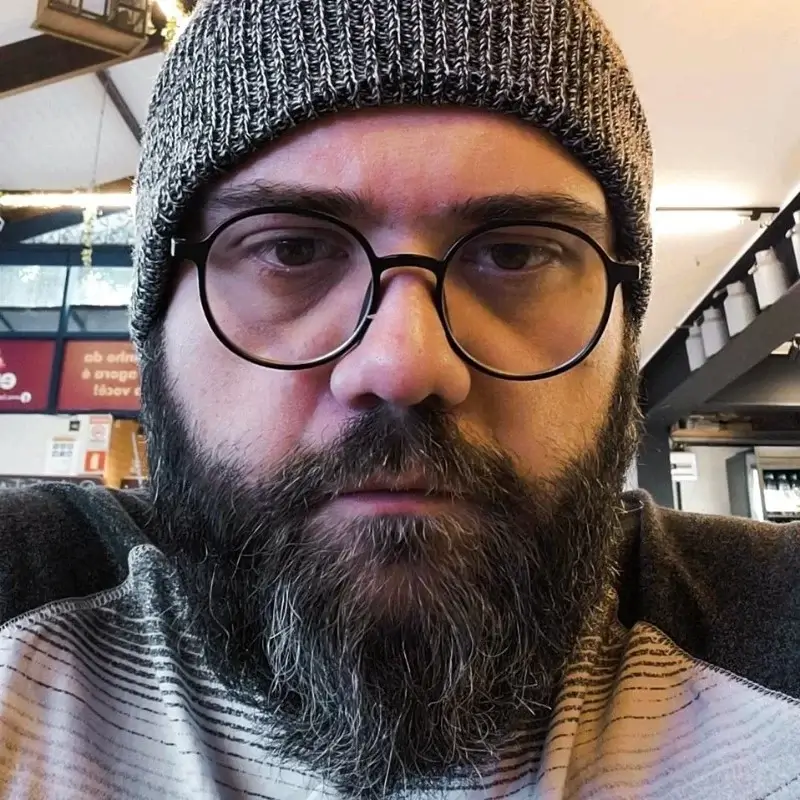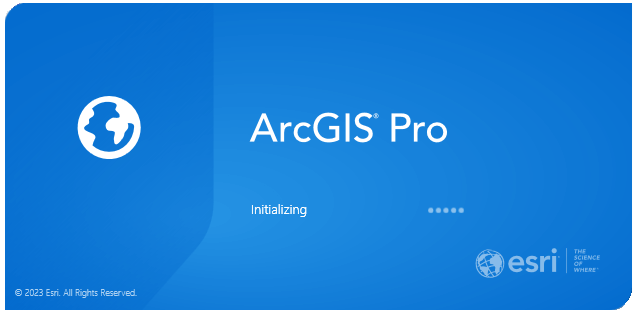Bem-vindo(a) ao segundo artigo do nosso desafio: Desvendando os Segredos Geoespaciais! Hoje, vamos mergulhar no mundo do ArcGIS Pro, a poderosa ferramenta de mapeamento e análise geoespacial da Esri. Vamos aprender a explorar suas funcionalidades e entender como criar mapas e análises com precisão e eficiência.
O objetivo deste segundo artigo é explorar a interface do ArcGIS Pro e criar o seu primeiro mapa interativo. Ao final do dia, você estará apto(a) a criar e manipular mapas com dados geográficos e entenderá como a ferramenta é fundamental para a inteligência geográfica.
O que é o ArcGIS Pro?
O ArcGIS Pro é um software de última geração desenvolvido pela Esri, que oferece uma experiência moderna e poderosa para a criação de mapas interativos e a realização de análises espaciais. Ele faz parte do Sistema ArcGIS e é amplamente utilizado por profissionais e especialistas em geotecnologias ao redor do mundo.
Passo 1: Instalação e Configuração do ArcGIS Pro
Se você ainda não tem o ArcGIS Pro instalado, esse é o primeiro passo para começar. Acesse o site oficial da Esri (https://www.img.com.br/pt-br/arcgis/produtos/arcgis-pro/trial) e baixe a versão de avaliação do ArcGIS Pro. Siga as instruções de instalação e configuração para ter acesso ao software em seu computador.
Passo 2: Explorando a Interface do ArcGIS Pro
Ao abrir o ArcGIS Pro, você será apresentado à sua interface amigável e intuitiva. O ambiente de trabalho é composto por guias, painéis e janelas que permitem o acesso a diversas funcionalidades.
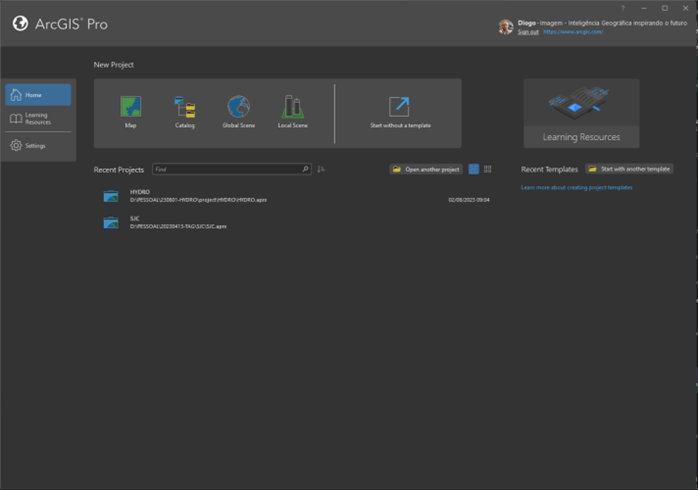
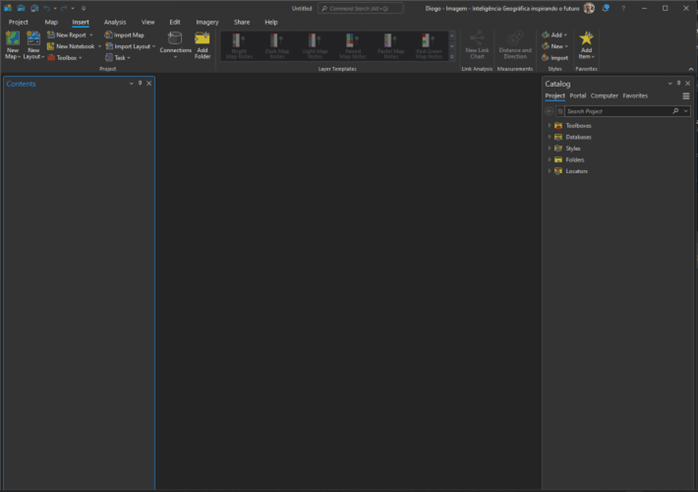
Vamos explorar os principais componentes da interface, como:
- Map View (Visualização do Mapa): É onde você criará e interagirá com seus mapas. Aqui, você pode adicionar camadas, personalizar a simbologia e explorar os dados geográficos.
- Catalog (Catálogo): O painel Catalog exibe os projetos, mapas, camadas, bancos de dados e outras fontes de dados disponíveis para uso.
- Analysis (Análise): Este painel oferece acesso a uma variedade de ferramentas de análise espacial, permitindo que você realize operações complexas em seus dados.
Passo 3: Criando seu Primeiro Mapa no ArcGIS Pro
Agora que você já está familiarizado(a) com a interface do ArcGIS Pro, vamos criar o seu primeiro mapa. Siga os passos abaixo:
- Clique em “New Map” (Novo Mapa) na guia “Insert” (Inserir) para criar um novo projeto de mapa.
- No painel Catalog, navegue até a pasta “Portal” e selecione “Add Map” (Adicionar Mapa) para adicionar um mapa base.
- No Map View, você verá o mapa em branco. Agora, adicione camadas ao seu mapa, arrastando e soltando-as do painel Catalog para o Map View.
- Personalize a simbologia das camadas, ajuste as escalas e explore os recursos de navegação do mapa.
Lembrete
O ArcGIS Pro é uma ferramenta poderosa que oferece inúmeras possibilidades para mapeamento e análise espacial. Aprofunde-se em suas funcionalidades e pratique bastante para aproveitar ao máximo todo o seu potencial.
Nos próximos dias, abordaremos conceitos mais avançados e práticos, onde você desenvolverá habilidades em análise espacial, programação e inteligência artificial. Continue acompanhando a série de artigos e desafios para desvendar o verdadeiro poder das geotecnologias!
Nos encontramos no próximo artigo!
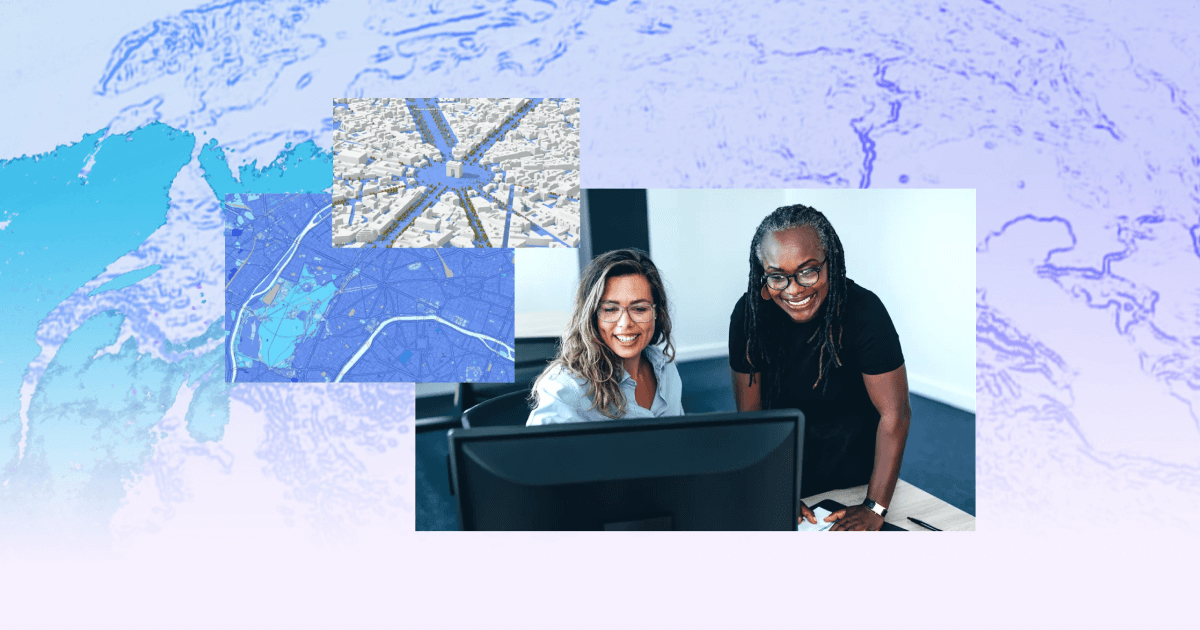
Migre os tipos de usuários atualizados para o ArGIS Pro
Solicite sua migração antes da descontinuação ArcGIS Desktop em 2026
Comece sua migração agora